안녕하세요~
알아두면 언젠간 반드시 쓸데 있는
세상의 모든 정보를 공유하는
'알. 쓸. 세. 정'입니다.
드디어 1월이 왔습니다. 아니 벌써 다 가고 있죠.
1월은 새해의 시작이기도 하지만
회사 생활 하시는 분들은 연말정산을 하는 달이고,
사업 (자영업)을 하시는 분들은
부가세를 신고하는 달입니다.
특히 간이과세자 분들은 1년에 한 번,
1월에만 하면 되는데요
반대로 1월을 놓치면 안 됩니다. 꼭 하셔야 해요!!
특히 스마트스토어나 쿠팡 등에서
사업을 하시는 분들 중에
간이과세자 분들이 많은데요,
부가세 신고를 어떻게 하는지 모르겠는 분들!
이 내용만 잘 보시면 쉽게 신고하실 수 있습니다!
자, 그럼 출발해 보겠습니다~
※ 본 설명은 스마트 스토어 사업자를 기준으로 작성되었습니다만
다른 사업을 하시는 간이 과세자 분들도 보시면 도움이 될 거라고 생각합니다.
1. 스마트스토어 사업자 분들은
스마트스토어 센터 (관리자 페이지)의 메뉴 중
'정산관리 > 부가세 신고 내역'에 들어가 주세요.
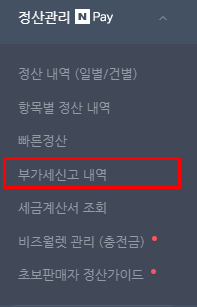
2. 그리고 나서 기간을 2022.01~2022.12로
설정하고 '검색' 버튼을 누른 뒤
아래의 '월별내역 다운'을 클릭해서
엑셀파일을 다운 받아 두세요.
(내년 1월이 되면 2023.01~2023.12로
설정 해야겠죠?^^)

※ 쿠팡을 하시는 분들은 쿠팡 윙에서도
비슷한 메뉴가 있는 것로 알고 있어요.
중요한 건 기간을 작년 1년으로 하는 것입니다.
3. 이제 홈택스에 접속해 주세요!
국세청 홈택스
www.hometax.go.kr
부가세 신고는 홈택스에서
간편하게 하실 수 있습니다~
4. 로그인을 하면 아래와 같은 화면이 나올 거에요.
그럼 1), 2)를 순서대로 클릭해주시면 됩니다.
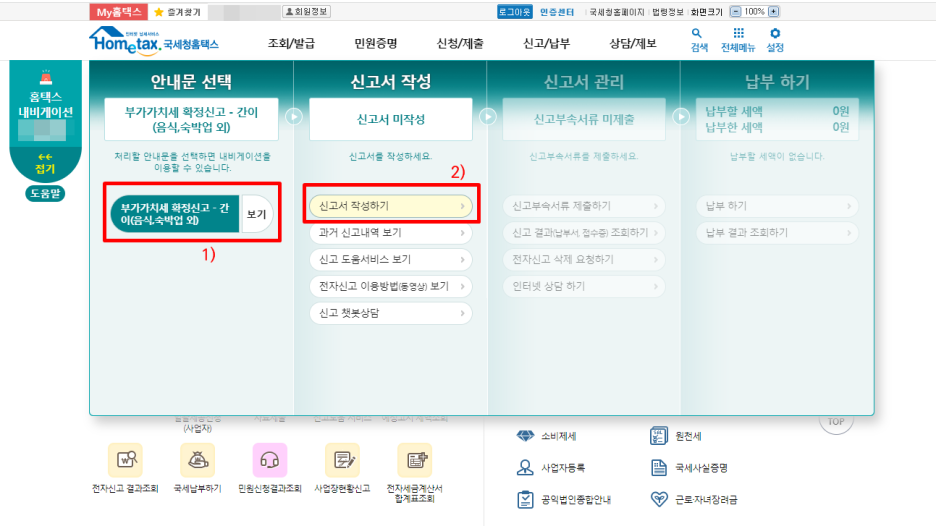
5. 그러면 아래의 화면이 나올텐데
미련없이 빨간색 상자 친 '확인'을 클릭해 주세요.
그러면 그 아래 '사업자 세부 사항'이
자동으로 입력이 됩니다.
내용을 보고 갖고 계신 사업자와 일치하면
가장 하단의 '저장 후 다음 이동'을 클릭합니다.
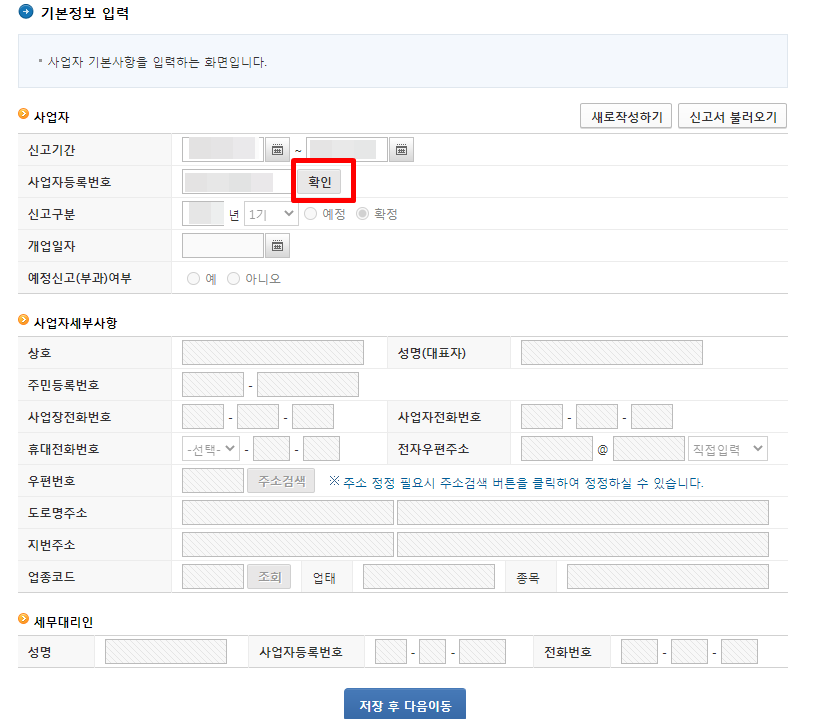
6. 그러면 아래와 같은 화면이 나올 거에요.
스마트스토어나 쿠팡은 거의 대부분
소매업이기 때문에 아래 이미지대로 체크한 다음
가장 아래 '저장 후 다음이동'을 클릭해 주세요.
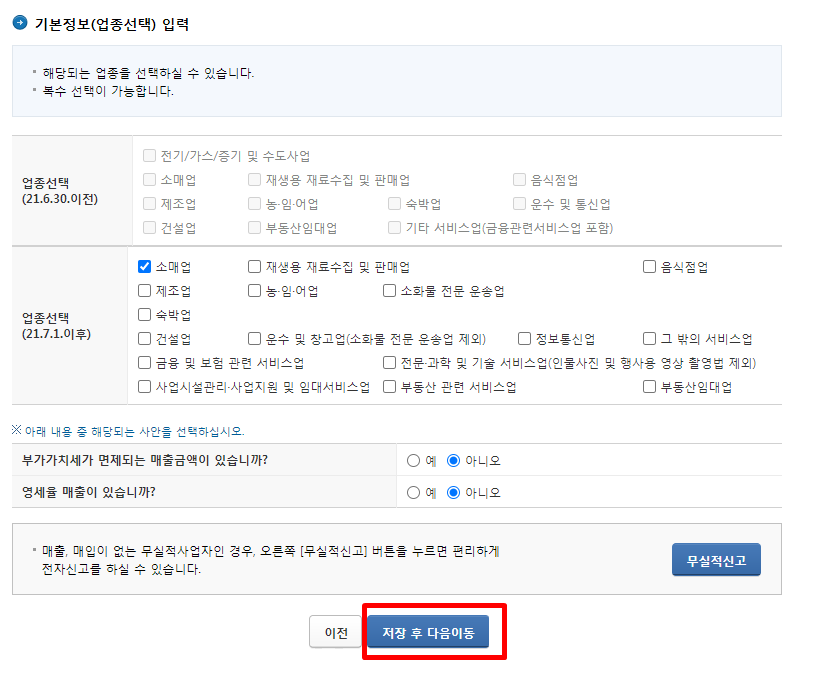
7. 그러면 아래 이미지와 같은 팝업이 뜰텐데
그냥 '확인'을 클릭하면 됩니다.
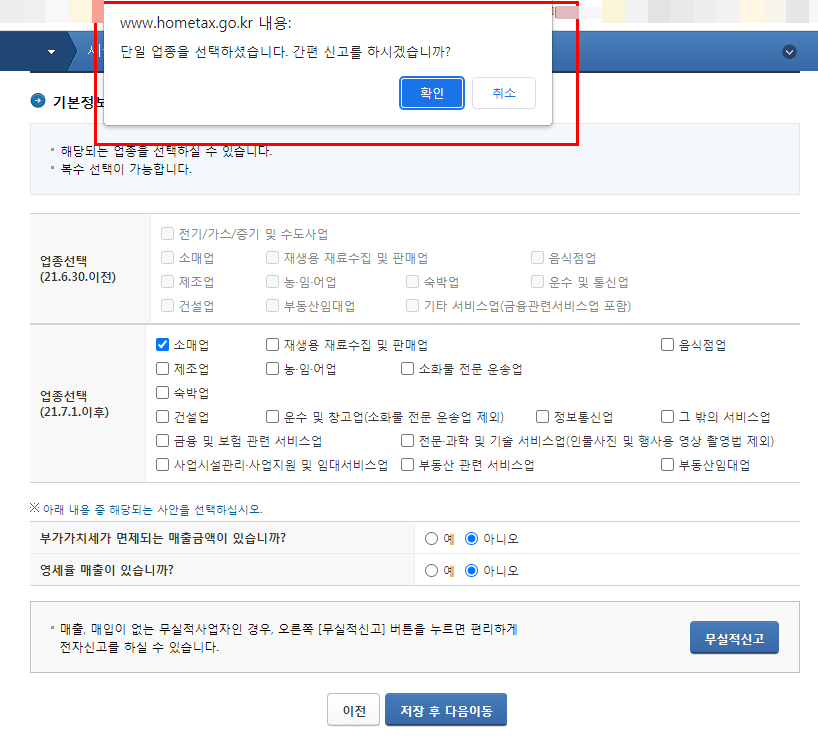
8. 그러면 아래 화면이 나오는데 본격적으로
부가세를 신고하는 화면입니다.
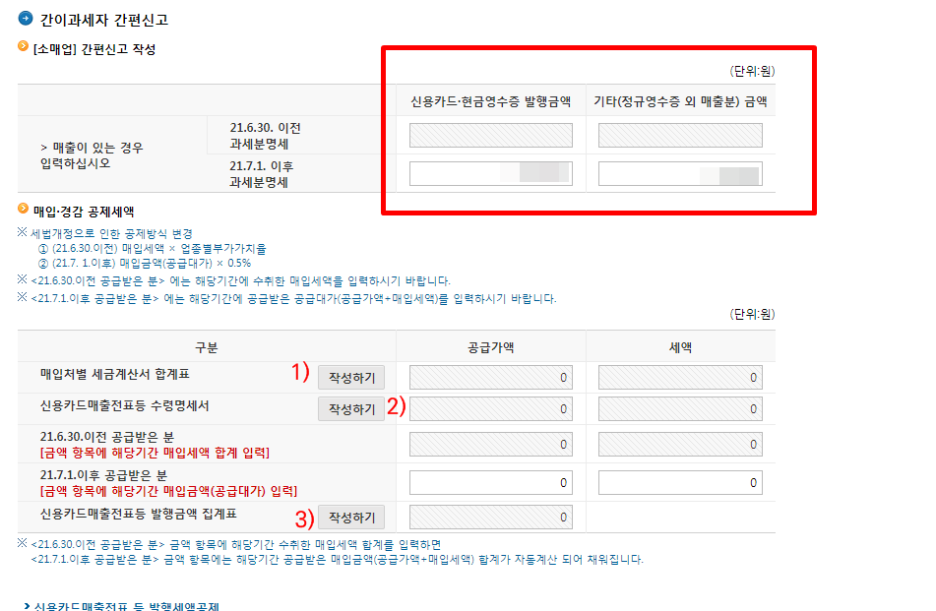
우선 상단의 '매출이 있는 경우' 항목 (빨간색 상자)
부분을 체워 넣을 거에요.
이 부분은 위 2번 항목 설명에서 다운 받은
엑셀 파일을 열어주세요.
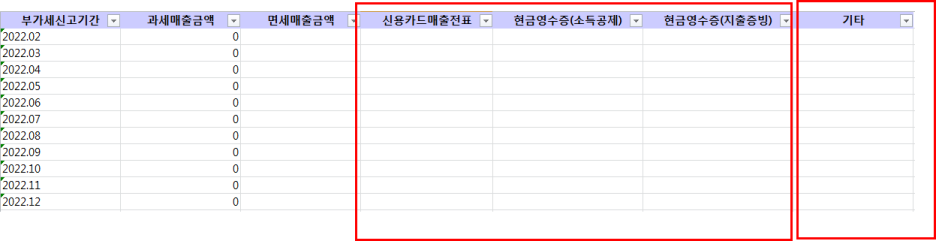
홈택스 화면에서 '신용카드·현금영수증 발행금액'
항목에는 엑셀파일의 신용카드 매출전표,
현금영수증 (소득공제), 현금영수증 (지출증빙)의
연간 합계를,
'기타 (정규영수증 외 매출분) 금액' 항목에는
엑셀 파일의 기타 부분의 연간 합계를
입력하면 됩니다.
예를 들어 엑셀 파일에서 신용카드 매출전표
연간 합계가 300,000 원,
현금영수증 (소득공제) 연간 합계가 200,000 원,
현금영수증 (지출증빙)이 100,000 원,
기타 항목의 연간 합계가 50,000 원이라고 할게요.
(월별 금액 말고 월별 금액을 더한 연간 합계입니다)
그러면 홈택스 화면의
'신용카드·현금영수증 발행금액'에
300,000 원+200,000 원+100,000 원=
600,000 원을 입력하고,
'기타 (정규영수증 외 매출분) 금액'에 50,000 원을
입력하면 됩니다. 참, 쉽죠?
그 다음엔 아래에 빨간색으로 숫자 표시해 놓은
1), 2), 3) 항목을 입력하면 되는데요.
순서대로 설명해 볼게요.
먼저 1) 항목인 '매입처별 세금계산서 합계' 항목의 '작성하기'를 클릭해 주세요.
9. 그러면 아래 화면이 나올 거에요.

그러면 빨간 상자의 '전자 세금계산서 불러오기'를
클릭하면 자동으로 항목이 입력됩니다.
이 부분은 연간 매입 금액을 입력하는 곳인데,
스마트 스토어를 운영하시는 분들은
매월 초 네이버로부터 전달에 대한
세금 계산서를 받으실 텐데 바로 그 부분의
연간 합계가 입력되는 곳입니다.
위탁판매를 하시는 분들은 도매 사이트로부터도
매월 세금계산서를 받으실텐데
그 항목까지 자동으로 입력이 됩니다. 참, 쉽죠?
작성하고 나면 '입력 완료' 버튼을 클릭해 주세요.
10. 그러면 위의 8번 항목으로 되돌아 갑니다.
자동으로 돌아가니까 걱정 안 하셔도 돼요.
'매입처별 세금계산서 합계' 항목은
채워져 있을 거고요.
이제 2)번 '신용카드 매출전표등 수령명세서'
항목의 '작성하기'를 클릭해 주세요.
(이 부분은 내가 사업을 하기 위해 쓴 비용에
대해 신고하는 거에요. 그래서 처음에 사업자를
신고함과 동시에 사업자 카드를 만들어
두는 게 좋아요.)
그럼 아래 화면이 나올 거에요.
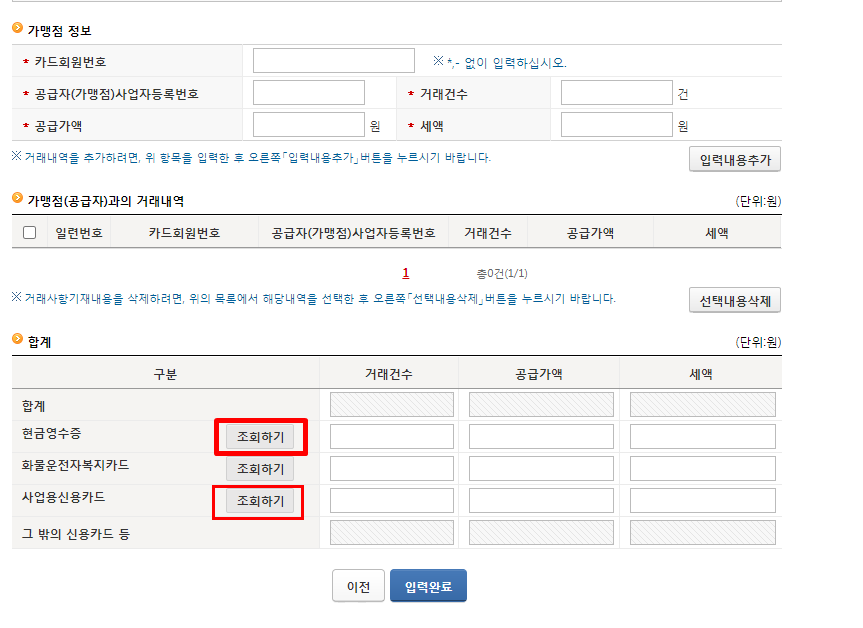
여기서 각 빨간색 상자를 클릭하면 해당 내용이
자동으로 입력된 팝업 창이 뜨는데
그걸 보고 그냥 입력하면 됩니다.
그런데 '사업용신용카드'의 조회하기를 누르면
아래처럼 팝업이 뜰텐데,
여기서 빨간색으로 된 공제대상 항목의
총 합계 부분을 입력해 주면 됩니다. 참, 쉽죠?
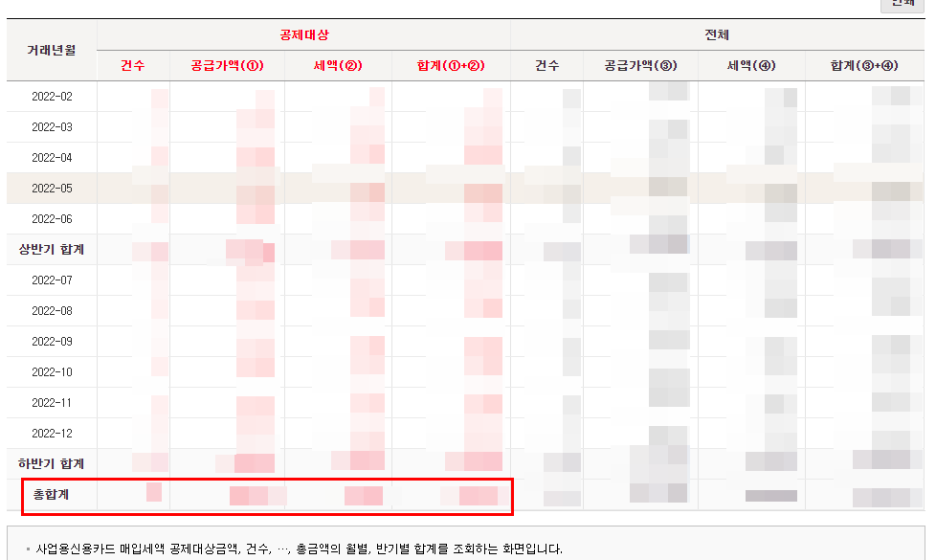
11. 그러면 다시 위의 8번 화면으로 돌아올 거에요.
이제 마지막으로 3) 항목
'신용카드 매출전표등 발행금액 집계표'의
'작성하기'를 클릭해 주세요.
그럼 아래 화면으로 이동합니다.
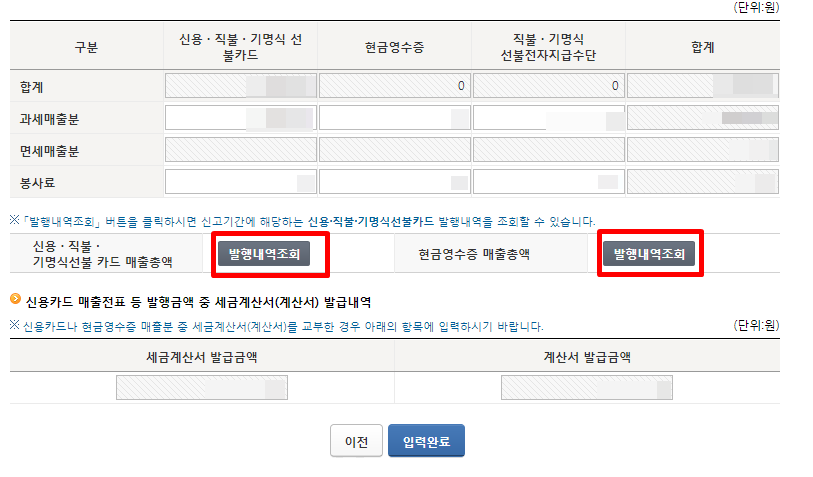
이 화면에서는 빨간색 '발행내역조회' 버튼을
클릭하면 자동으로 입력이 됩니다.
만약 자동 입력이 안 되면 팝업창이 뜨니까
그걸 보고 입력하면 됩니다.
그것도 아니면 8번에서 입력한 금액을
신용카드와 현금 영수증으로
나눠서 입력하면 됩니다.
다시말하면 8번에서 입력한 금액과 같아야 합니다.
그리고 '입력완료'를 클릭하면
다시 8번 화면으로 돌아오는데
거기서 '저장후 이동'을 클릭하면 됩니다.
12. 그러면 다음 화면이 나오는데요.
위에서 입력한 내용과 일치하는지 확인을 해줍니다.
내용이 다 맞다면 가장 하단의 '신고서 입력완료'를
클릭해주세요.
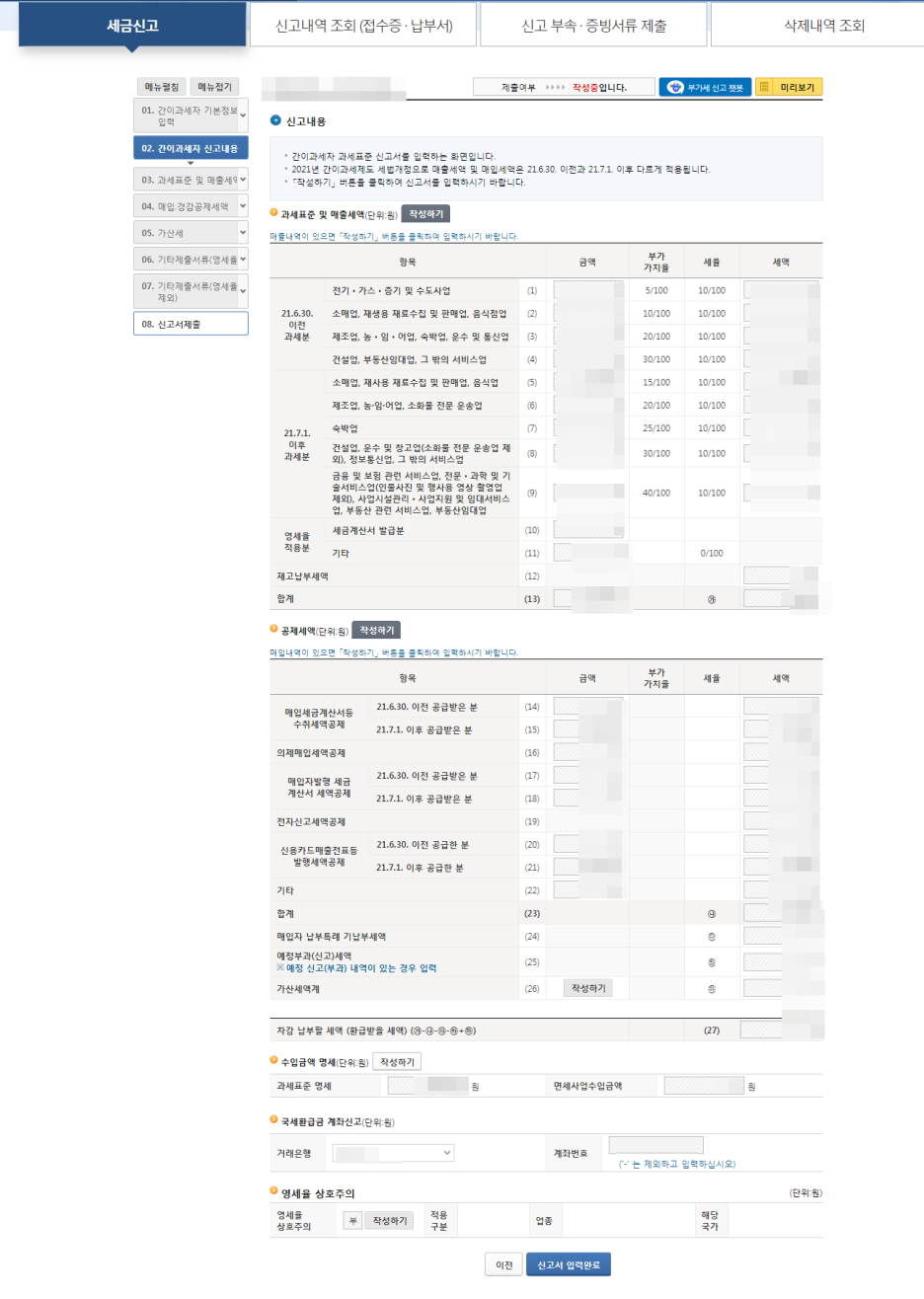
13. 그럼 아래와 같은 화면이 나옵니다.
여기서 확인할 곳은 가장 하단의
'***님이 최종 납부할 (환급받을) 세액은
( )원입니다' 부분인데요.
간이 과세자 분들인 여기가 0원으로 나와야 해요.
만약 0원이 아니라면 위에서 금액을
잘못 입력하신 거니까 다시 한 번확인 하시길.
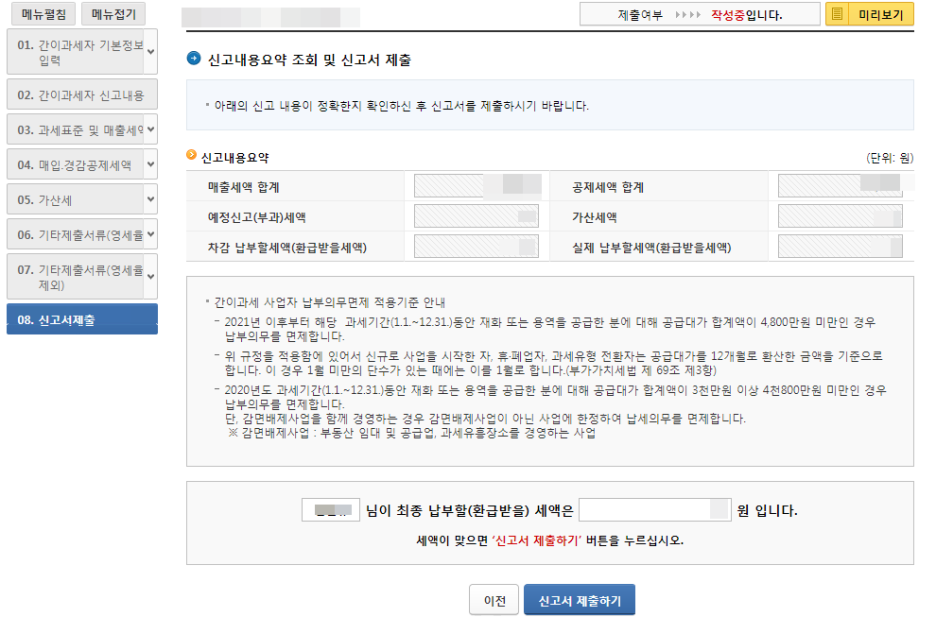
여기서 '신고서 제출하기' 버튼을 클릭하면
부가세 셀프 신고가 완료됩니다.
참 쉽죠?
신고가 완료되면 혹시 모르니 신고 접수증을
PDF로 다운 받아 놓으시면 좋습니다.
사실 다운 받지 않아도 크게 상관 없지만
사람 일이란 게 모르니까요^^
이제 부가세 신고 혼자서도 충분히 할 수 있겠죠??

다음엔 또 다른 정보로 돌아올게요~~~
'알아두면 쓸데있는 세상의 모든 정보' 카테고리의 다른 글
| 맘편한 KTX / 임산부 (임신부) 코레일 할인받기(특실) 혜택, 기간 (2) | 2023.04.26 |
|---|---|
| KTX 힘내라청춘/ 코레일 최대 40% 할인 받기 (0) | 2023.04.19 |
| [알아두면 쓸데 있는 세상의 모든 정보] 프린터 인쇄 취소 삭제 중일 때 바로 취소하는 꿀팁, 프린터 오류, 인쇄 취소가 안 돼요 (2) | 2022.10.30 |
| [알아두면 쓸데있는 정보] KB 국민은행 걷기 앱테크 꿀팁 장단점 직장인 현실부업 파이프라인 (0) | 2022.10.25 |
| [알아두면 쓸데있는 정보] 인스타그램, 페이스북 콘텐츠 예약발행 하는 방법 (SNS 게시물 컨텐츠 예약 발행), 페이스북 크리에이터 스튜디오 (0) | 2022.10.17 |




댓글